Amphetamine is a little app that lives in your menu bar.
With Amphetamine, you can effortlessly override your energy saver settings and keep your Mac awake.
『Amphetamine』は、Mac のディスプレイがオフ(スリープ)になるのを抑止するアプリケーションです。
サポート : Welcome to the support & feedback portal for Browserism, Amphetamine, Altunenator, & Plisterine.
ディスプレイがオフにならないようにクリックで切り替え
わざわざシステム環境設定の「省エネルギー」を開かなくても、メニューバーの『Amphetamine』のアイコンを右クリックするとディスプレイがオフにならないように切り替わり、もう一度右クリックすると通常の省エネルギーモードに戻ります。
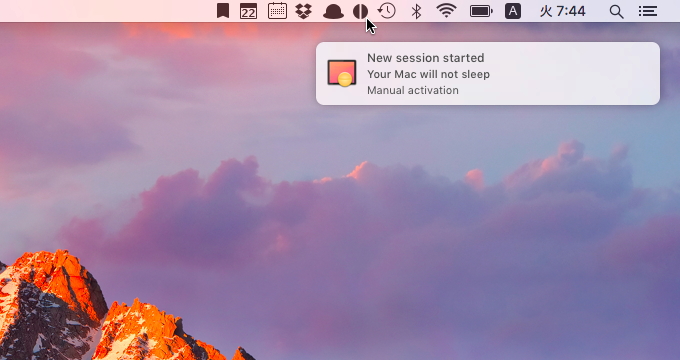
アイコンをクリックする以外にも、環境設定でホットキーを設定して抑止モードと通常モードを切り替え可能です。
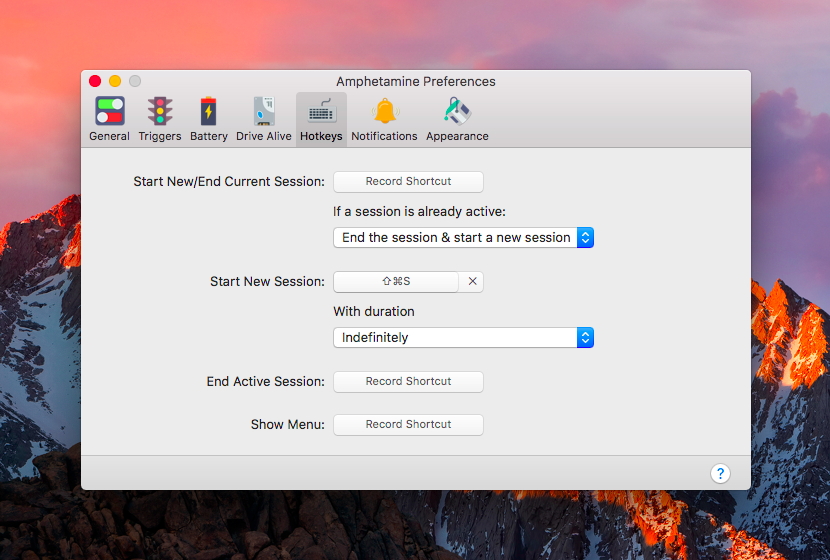
時間、アプリケーションを指定してスリープを抑止
アイコンをクリックするとメニューを表示し、指定した時間が経過、または指定したアプリケーションが終了するまでディスプレイがオフになるのを抑止できます。
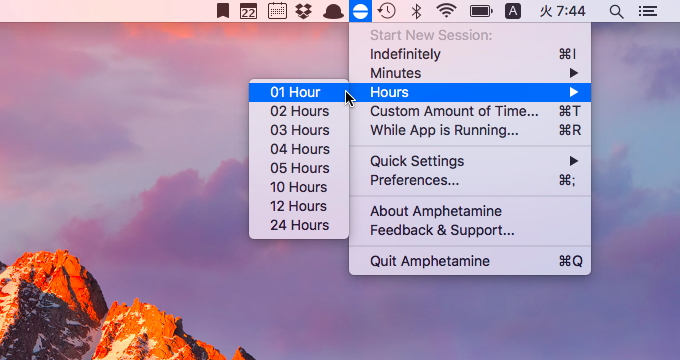
デフォルトで「Indefinitely(無期限)」にディスプレイスリープを抑止するようになっていますが、環境設定で変更でき、プリセットのほか秒単位での時間指定も可能です。
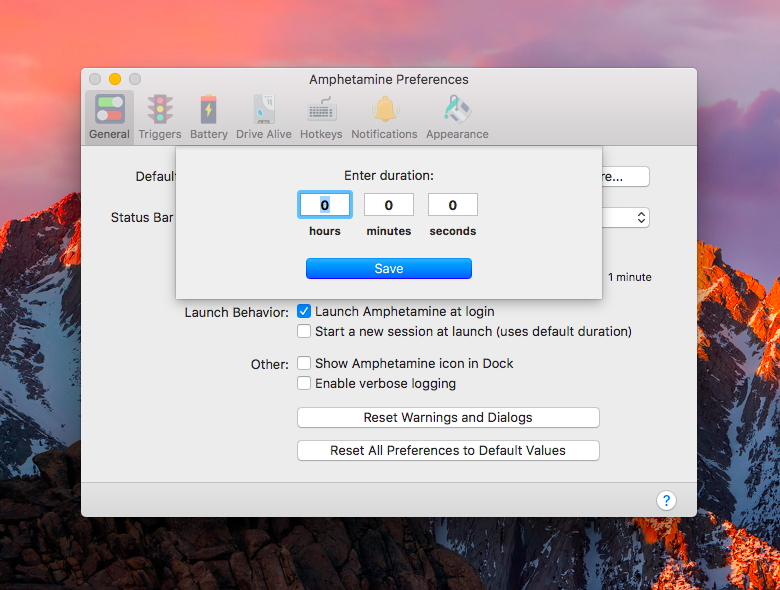
また、バッテリー残量が少なくなった場合に、通常の省エネルギーモードに戻すか尋ねるように設定もできます。
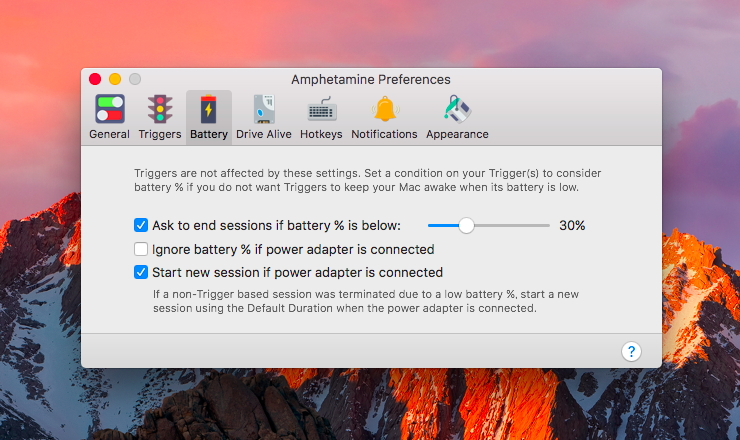
指定した条件で抑止モードと通常モードを自動切り替え
環境設定の「Trigger」タブで、ディスプレイがオフにならないように自動的に切り替えるための条件を複数設定できます。
トリガーとして使えるのは、
- 特定の WiFi に接続
- 起動するアプリケーション
- 曜日と時間帯
- バッテリー残量(ノートブック Mac のみ)
で、これらを組み合わせることが可能です。
下の例だと、バッテリー残量が50%以上の時に Safari を起動すると自動的にディスプレイがオフにならないように切り替わり、Safari を終了するか、バッテリー残量が50%を切ると通常の省エネルギーモードに戻ります。
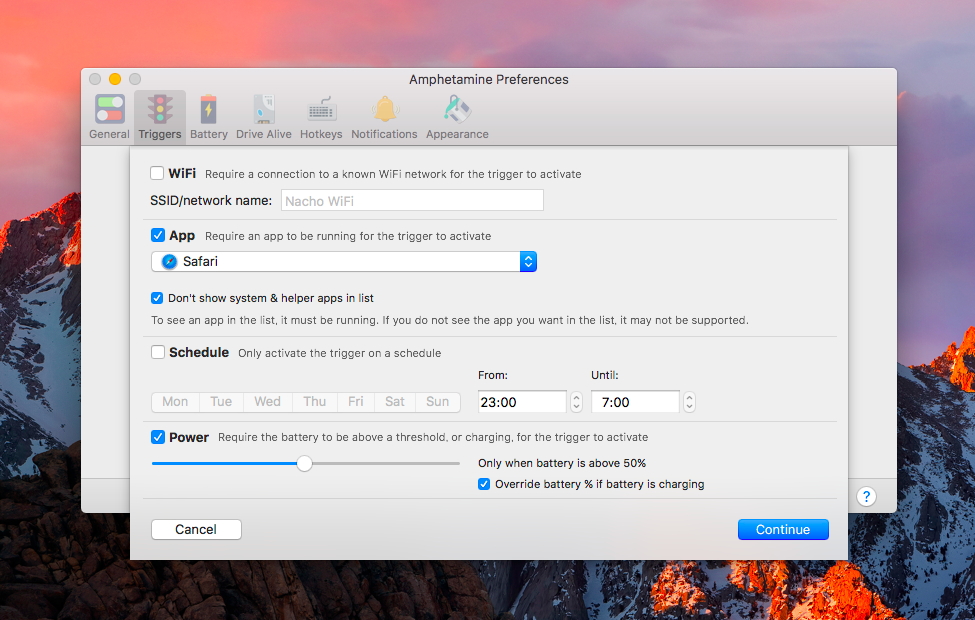
メニューバーのアイコンをカスタマイズ
メニューバーの『Amphetamine』のアイコンは、設定の「Appearance」でカスタマイズ可能。オリジナルのアイコンの使用もできます。
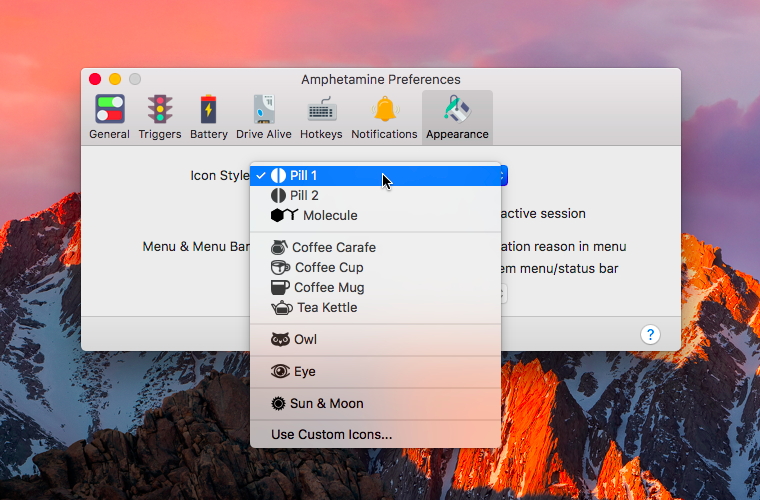
サポート : Welcome to the support & feedback portal for Browserism, Amphetamine, Altunenator, & Plisterine.
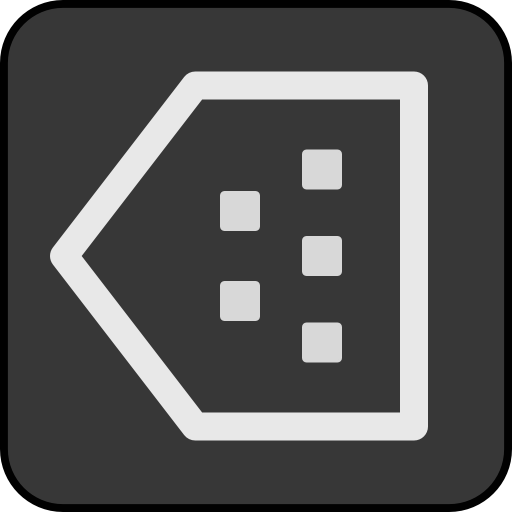

コメント